Ajoutez un moteur de recherche multicritères à votre photothèque
Vous souhaitez proposer aux visiteurs de votre galerie une interface ergonomique pour naviguer parmi tous vos médias ? Avec le plugin Tag Groups, vous pouvez ajouter un moteur de recherche multicritères à votre photothèque Piwigo.
Attention !
Ce plugin n’est pas accessible dans tous les abonnements Piwigo. Elle est disponible pour les clients des anciennes offres Entreprise, et pour les clients des nouvelles offre “Entreprise” et “VIP”
Rappel : le fonctionnement des tags avec Piwigo
Si votre photothèque Piwigo contient de nombreux médias, vous avez sans doute décidé de les organiser avec des tags, ou mots-clés.
Les tags permettent de qualifier vos photos selon vos propres critères de classement : cela peut être des couleurs, des formats d’images, des lieux, des thématiques ou tout autre type d’information utile pour retrouver facilement les photos ayant un point commun.
Une photo peut avoir un nombre de tags infinis, et vous pouvez combiner entre eux les tags pour affiner votre recherche.
La recherche par tag se fait depuis le point de menu “Tags liés” de votre photothèque (que vous pouvez activer avec le plugin “Menu Tags”), ou depuis un nuage de tags qui peut être affiché sur une page de votre galerie.
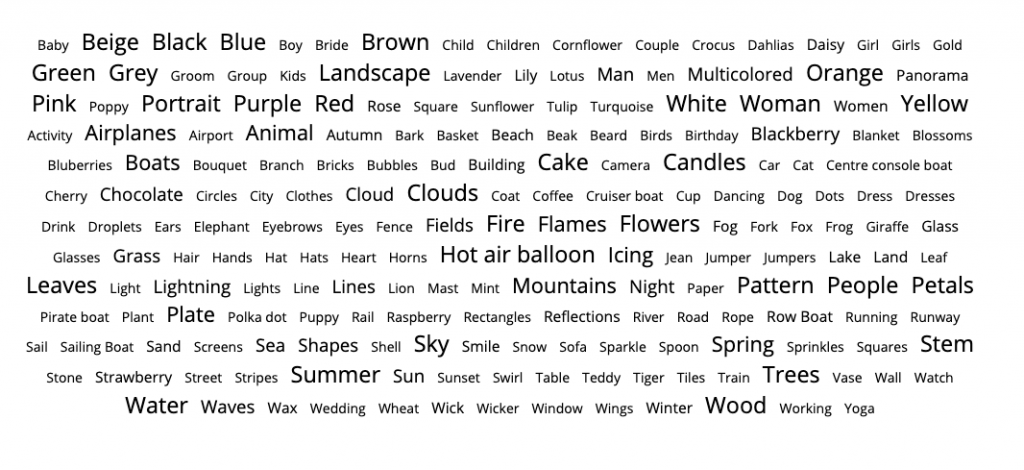
Ainsi, les tags sont complémentaires aux albums.
Cas concret : la photothèque du Musée Archéologique Archéa
Prenons l’exemple de la photothèque du Musée Archéologique Archéa, que vous pouvez consulter en ligne.
Les photos de cette photothèque sont organisés en albums : Patrimoine, Expositions, Collections… Chaque album est également organisé en sous-albums : dans l’album Patrimoine, on retrouve un sous-album par ville, et dans l’album Expositions, un sous-album par exposition.
Mais si l’on cherche des photos correspondant à un autre critère plus fin, c’est là que les tags vont montrer tout leur intérêt. On peut ainsi trouver en clic toutes les photos taguées “Moyen-Âge”, “Nécropole”, ou encore “Mérovingiens”, quel que soit leur album.
Et si je souhaite toutes les photos de nécropoles mérovingiennes ?
Pas de souci : je n’ai qu’à combiner les deux tags “Nécropole”, et “Mérovingiens”, comme on le voit sur l’exemple ci-dessous.
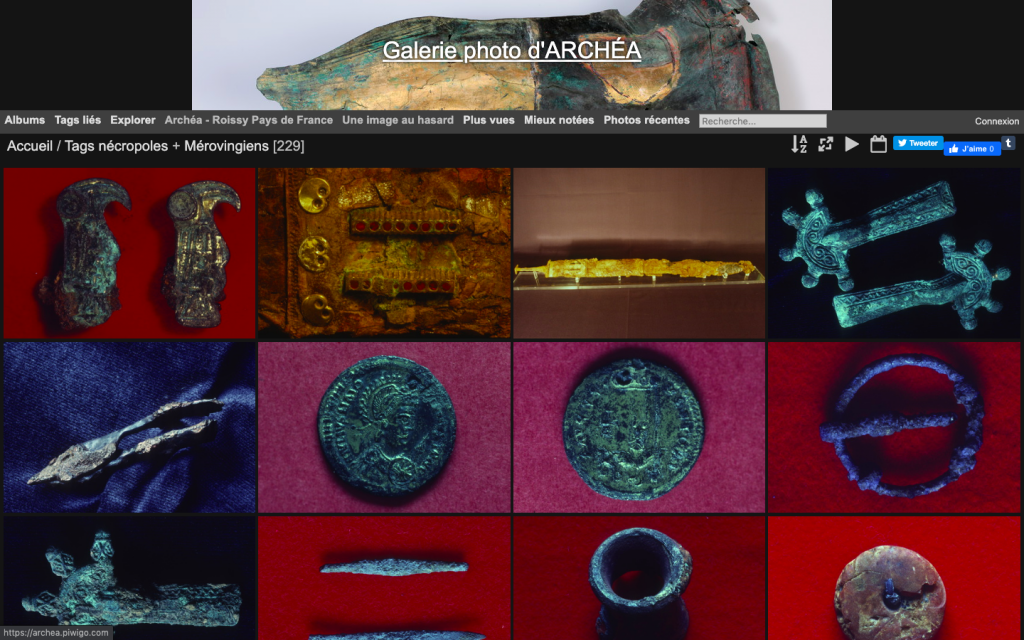
Ce fonctionnement est très simple et pratique, mais les tags sont tous mélangés entre eux.
Pour un classement encore plus performant, et une recherche facilitée, un nouveau plugin a fait son apparition sur votre photothèque Piwigo : le plugin Tag Groups.
Le plugin Tag Groups pour mettre en place une recherche multicritères
Ce plugin vous permet d’utiliser les tags pour mettre en place un véritable moteur de recherche multicritère sur votre galerie.
Comment ça se passe ?
Vous avez dorénavant la possibilité de classer les tags par famille avec la nouvelle notion de “groupe de tags”.
Les tags “bleu”, “rose”, “vert” peuvent être associés à un groupe “couleur”. Pour cela, il suffit d’ajouter un préfixe dans le nom du tag. Ainsi, en nommant un tag “couleur:bleu”, vous aurez le tag “bleu” appartenant au groupe “couleur”.
Vous pouvez voir ci-dessous une page qui liste les tags d’une galerie Piwigo, regroupés par groupe de tag.
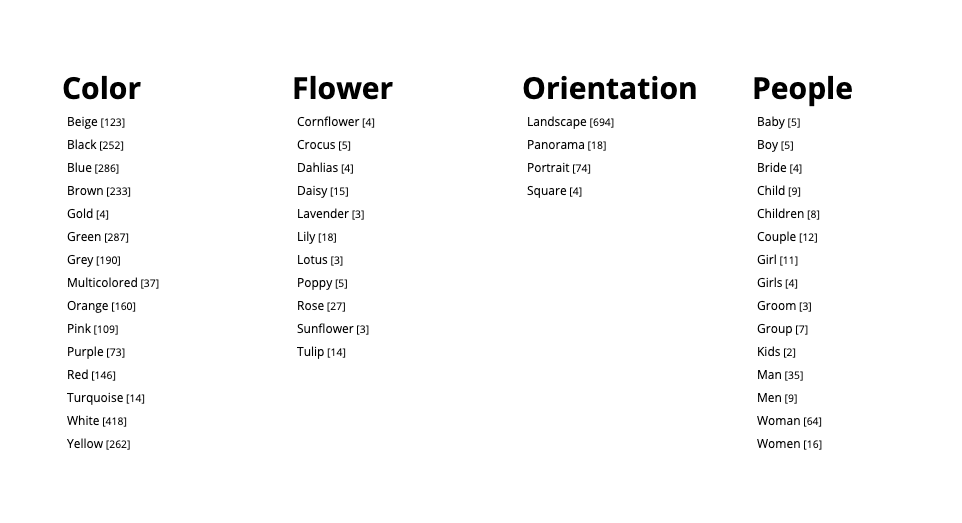
Si l’on conserve l’exemple du Musée Archéa, on pourrait imaginer que les tags “Haut Moyen-Âge”, “Moyen-Âge classique”, “Antiquité gallo-romaine” et “Mérovingiens” soient classés dans le groupe “Epoque”.
Et les tags “céramique”, “parures”, “ameublement”, “outils”, “pratiques religieuses”, “vaisselle” etc pourraient être classés dans le groupe “Objets”.
On pourrait ainsi mettre en place sur la galerie un moteur de recherche avec des filtres par époque, et par type d’objet, avec des listes déroulantes comme dans l’exemple ci-dessous.
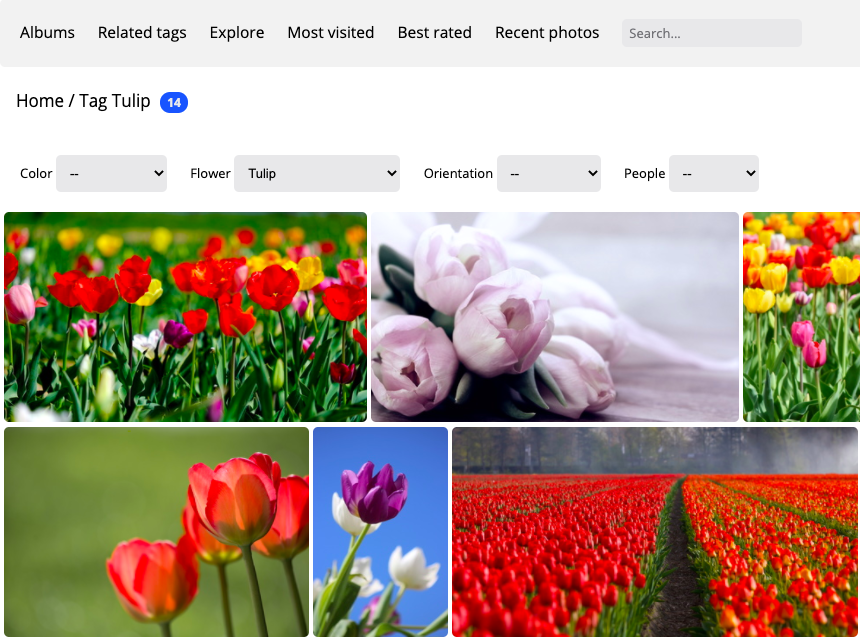
Sur l’exemple précécent, (cliquez sur l’image pour l’agrandir si nécessaire), vous pouvez voir qu’on a tout d’abord filtré les photos pour n’afficher que les fleurs de type “Tulip”.
On peut ensuite affiner la sélection par couleur avec le filtre “Color”. Il liste tous les tags de type “Color”, mais seuls ceux qui sont présents sur des photos ayant également le tag “Tulip” sont cliquables.
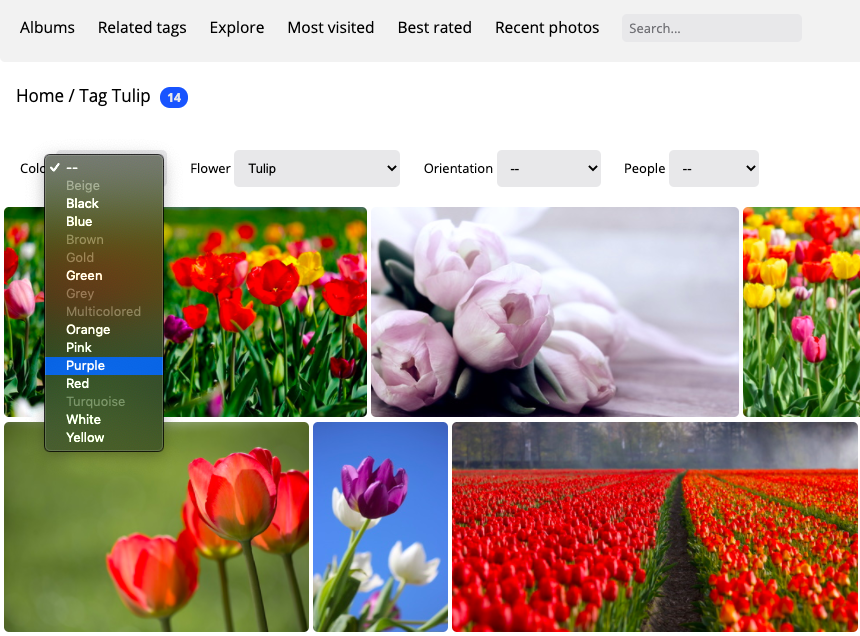
Si je sélectionne la couleur “Purple”, la sélection ne m’affiche plus que les fichiers ayant le tag “Tulip” et le tag “Purple”.
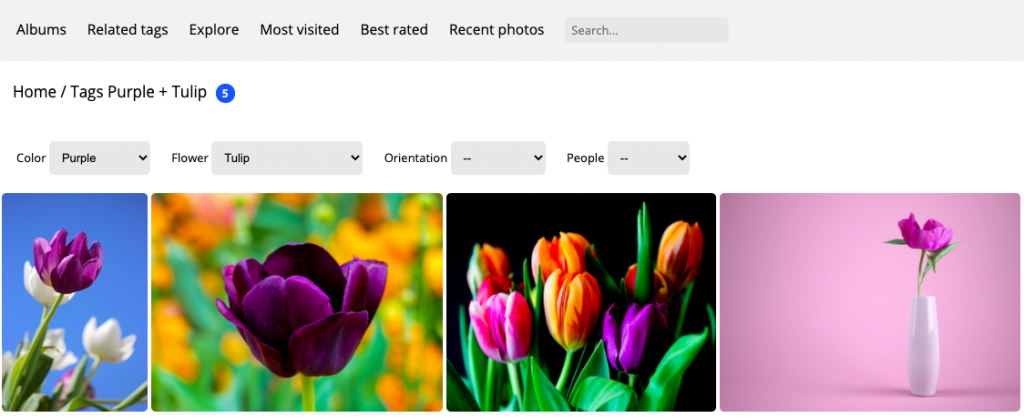
Si vous souhaitez tester par vous-même, vous pouvez visualiser une démo en cliquant sur ce lien.
Nous espérons que cette nouveauté vous plaît ! Vous souhaitez la mettre en place sur votre galerie Piwigo ?
Deux solutions :
- Si vous hébergez vous-même votre Piwigo, téléchargez le plugin Tag Groups
- Si vous êtes client d’une offre d’hébergement avec Piwigo.com, contactez le support. Attention ! Ce plugin est réservé aux clients à partir de l’offre Entreprise.
- Pour découvrir comment mettre en place cette fonctionnalité pas à pas, lisez cet article sur la documentation Piwigo : Tag Groups : Créer des groupes de tags
